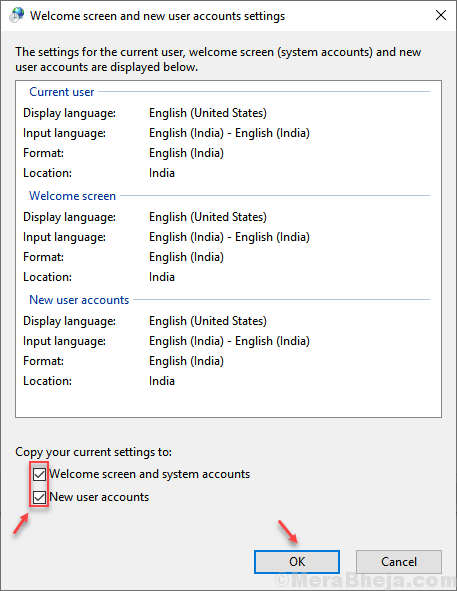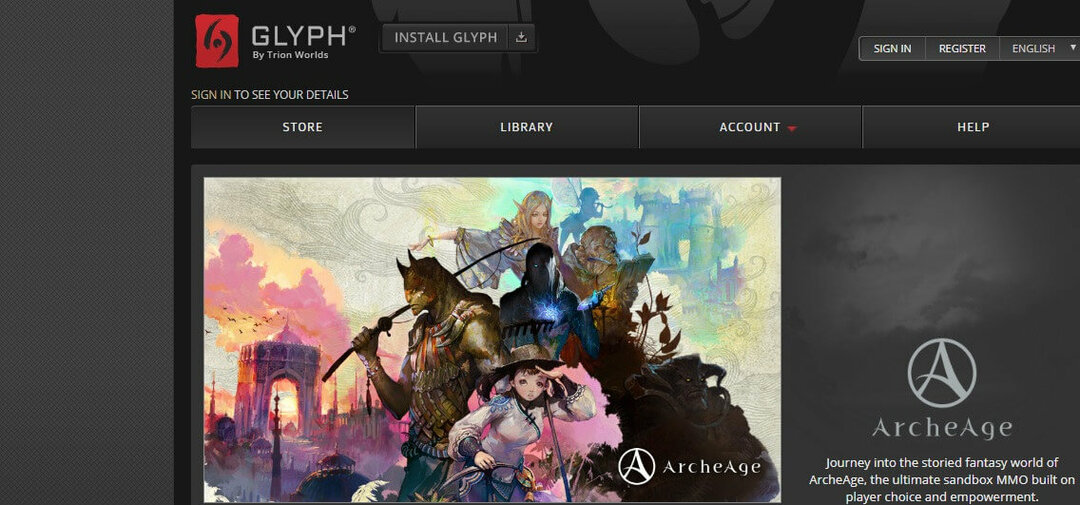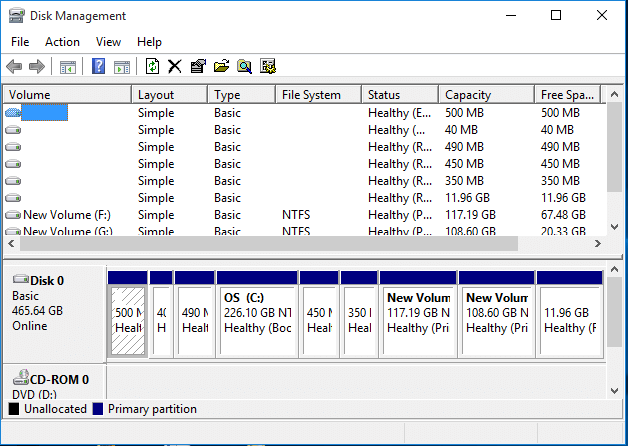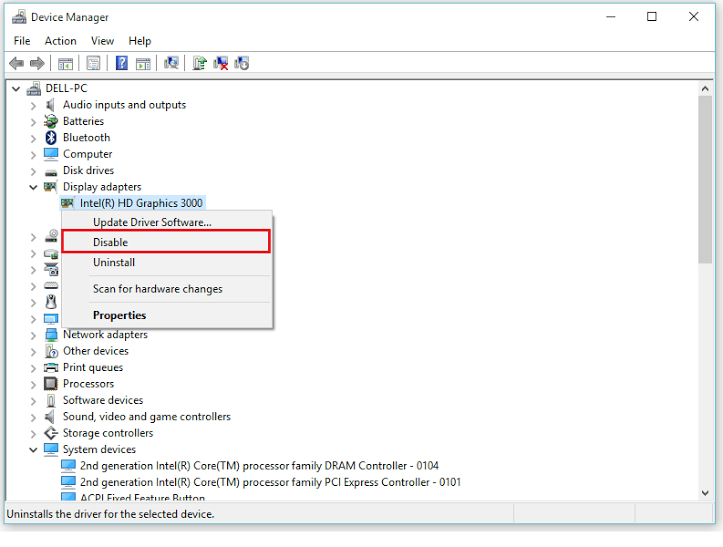Podle Správce
Mnoho uživatelů na fórech říká, že tam se nastavení jazyka klávesnice systému Windows 10 automaticky mění, aniž by cokoli dělalo. Jedním z nejpravděpodobnějších důvodů jsou klávesové zkratky přiřazené ke změně jazyka v systému Microsoft Windows 10. Z tohoto důvodu omylem stisknete tyto klávesové zkratky pro jiné účely a neúmyslně se váš jazyk klávesnice změní bez vašeho přání. Zde je postup, jak to opravit.
Oprava 1 - Zakázat klávesové zkratky pro změnu jazyka
1. Klikněte na Start Otevřete tlačítko a poté klikněte na ikonu ve tvaru ozubeného kola nastavení.

2. Nyní klikněte na Zařízení .
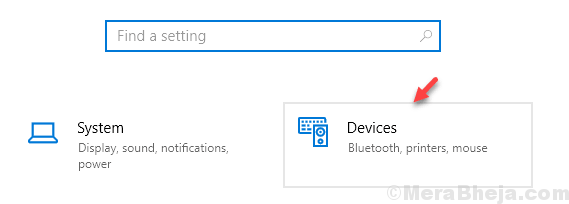
3. Klikněte na Psaní na stroji z levého panelu
4. Klikněte na Pokročilé nastavení klávesnice z pravé strany.
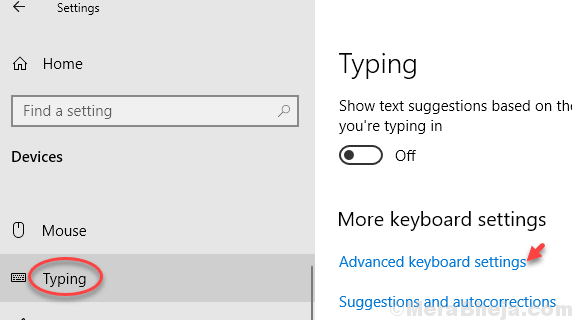
5. Klikněte na možnosti jazykové lišty.
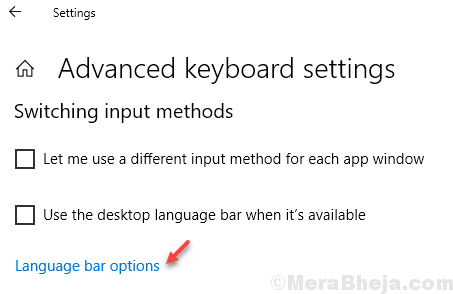
6. Vybrat Pokročilé nastavení klíčů Záložka shora.
7. Nyní klikněte na Změňte pořadí kláves pro vybranou možnost Mezi vstupními jazyky
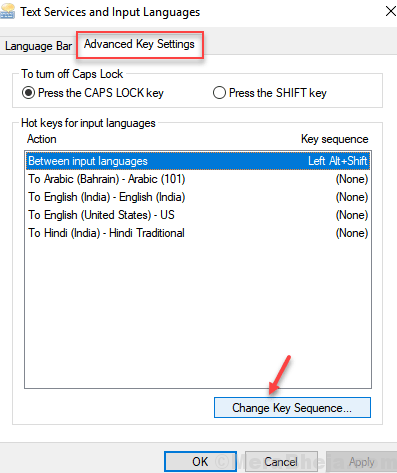
8. Nyní zvolte Nepřiřazený možnost přepínání vstupního jazyka i přepínání rozložení klávesnice.
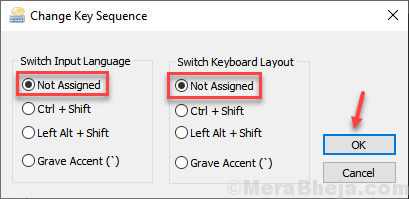
9. Klikněte na OK.
Oprava 2 - Zkopírujte nastavení jazyka pro správu do uživatelského nastavení
1. Klikněte na Start Otevřete tlačítko a poté klikněte na ikonu ve tvaru ozubeného kola nastavení.

2. Klikněte na Čas a jazyk.
3. Klikněte na Jazyk z levého panelu.
4. Klikněte na Nastavení jazyka pro správu z pravého panelu.
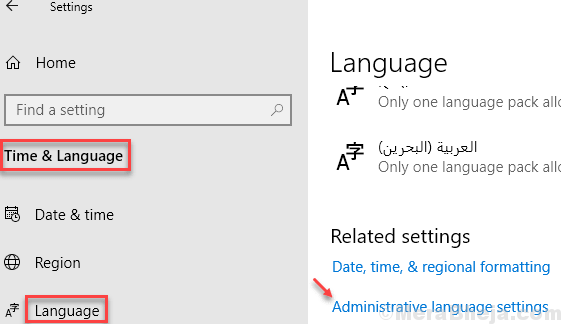
5. Klikněte na Nastavení kopírování pod záložkou pro správu
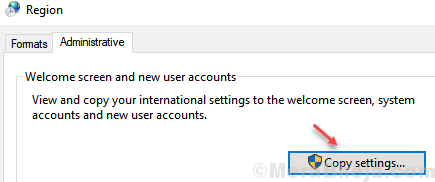
6. Zaškrtněte obě možnosti Zkopírujte aktuální nastavení do “Uvítací obrazovka systémové účty “ a "Nové uživatelské účty."“.
7. Klikněte OK.